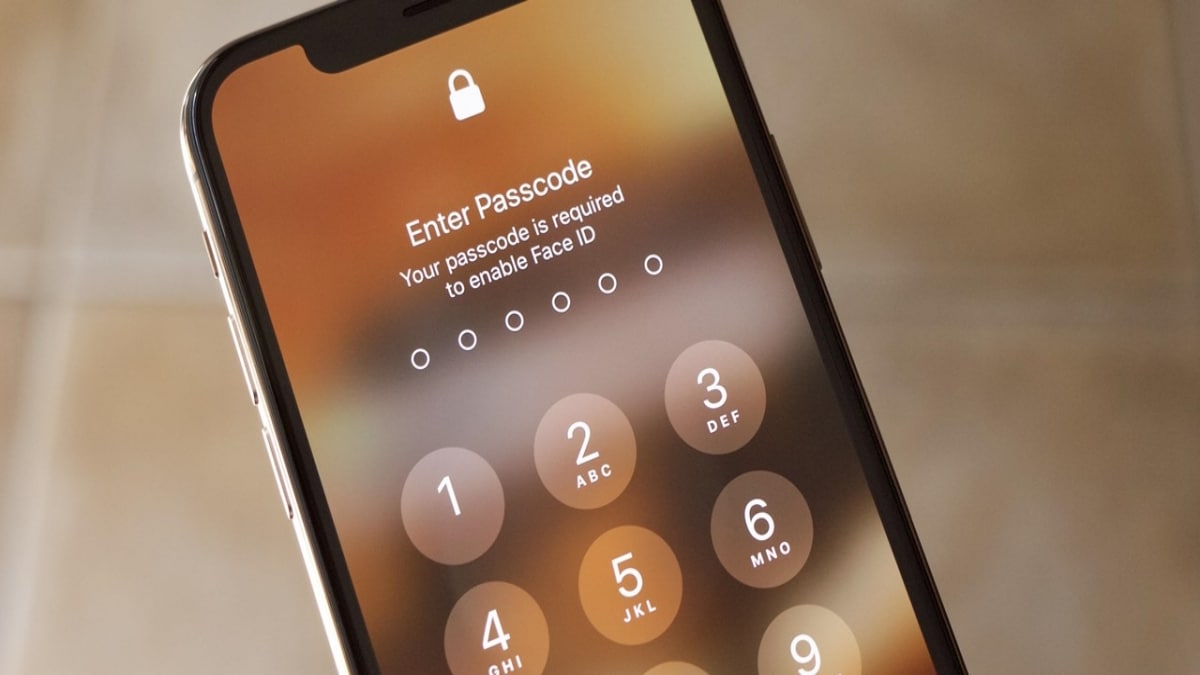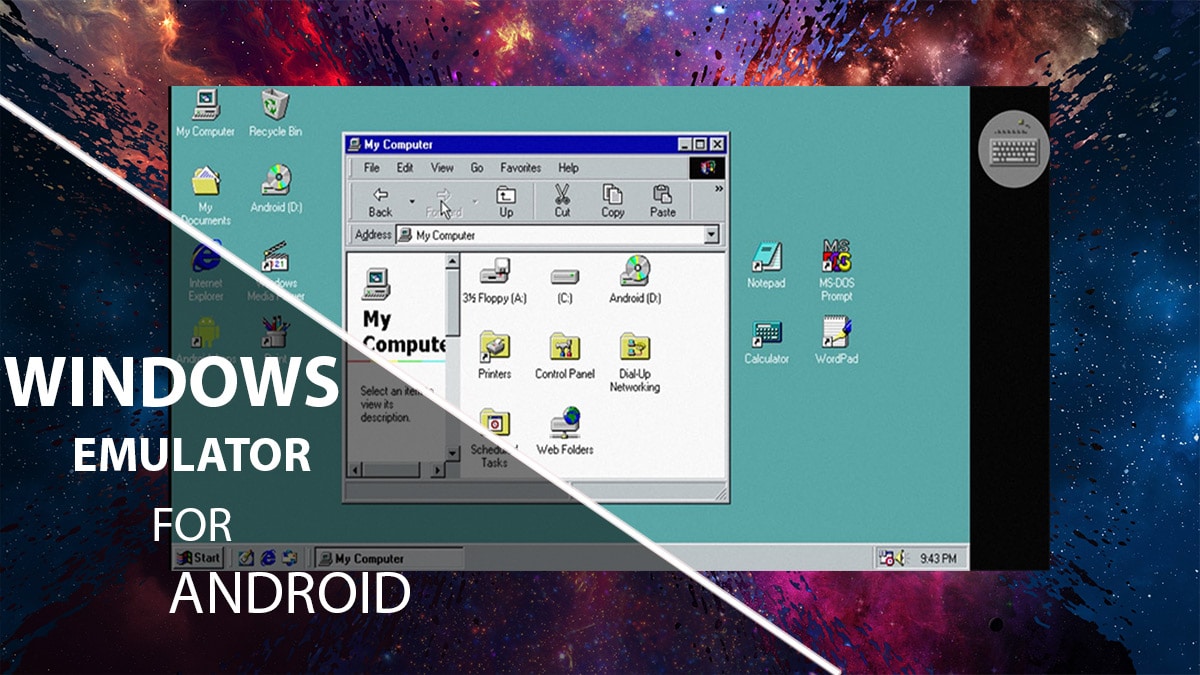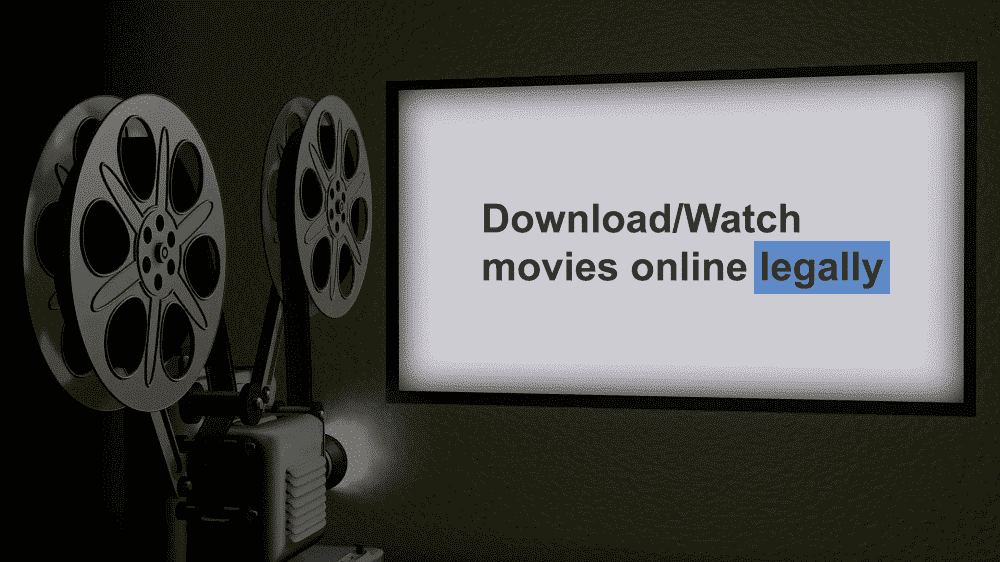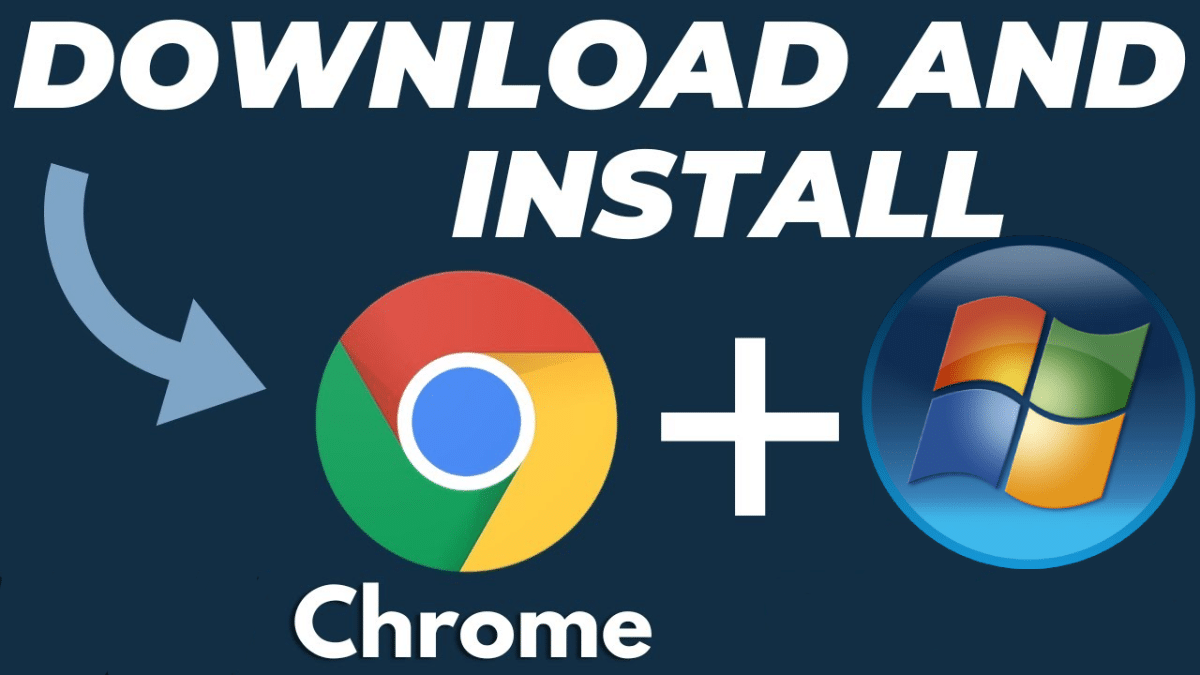Android 模拟器可让您在 PC 上运行 Android 环境,因此您可以从 Play 商店安装应用程序、运行 APK、在更大的屏幕上玩游戏,甚至无需物理 Android 设备即可测试应用程序。
模拟器可能会占用大量资源,尤其是在运行大型应用程序或游戏时。因此,找到一个在低质量硬件上流畅运行的模拟器并不容易。
如果您使用的是低端 PC,例如Intel Core 2 Duo E7500、2GB RAM 和 500GB HDD,您很可能遇到过延迟、崩溃或性能问题。
要解决此问题,您需要一个在低端 PC 上运行良好的 Android 模拟器。
我们测试了20+ Android 模拟器在一些旧的低端 PC 和笔记本电脑上。经过所有测试,我们发现八个模拟器在低端 PC 上表现良好。
本文概述了每一项内容以及您应该了解的其他关键细节。
虽然有很多可用,但并非所有功能都在低端 PC 上表现良好,甚至根本无法工作。
为了确保获得最佳体验,我在低端 PC 上测试了多个模拟器,并根据以下标准精心挑选了前八个模拟器
- 系统要求低
我们选择了在最小 RAM (2–4GB) 和较旧的 CPU(双核或同等CPU)下运行良好的模拟器,因此您可以在低端 PC 上获得流畅的体验,而不会出现性能问题。 - 性能优化
我们的综述重点关注具有最少后台进程的轻量级模拟器,以实现更快的性能。我们在低端 PC 上进行测试时,一些选项容易出现延迟,根据在线论坛的用户反馈,我们排除了这些选项,为您带来 8 个最佳选择。 - 没有臃肿软件或烦人的广告
我们避免使用强制安装工具栏、额外软件或在界面中充斥广告的模拟器。 - 安卓版本兼容性
我们的综述还重点关注支持旧版 Android 版本(Android 7-9)的模拟器,因为它们比新版本使用的资源更少。 - 简单易用
我们选择具有直观界面的模拟器,并避免使用具有复杂设置的模拟器。我们为开发人员提供了一个选项,为 Linux 用户提供了另一个选项,尽管对于那些没有开发经验或 Linux 专业知识的人来说,这些选项可能会更复杂。 - 多任务处理,不超载
我们选择了支持多个 Android 实例且不会降低系统速度的模拟器,从而可以在 Android 环境中以最小的延迟实现无缝多任务处理。
适用于低端 PC 的最佳 Android 模拟器
以下是在兼容性和性能方面适用于低端 PC 的最佳 Android 模拟器。
它们还配备了方便的功能来改善您的仿真体验。
| 模拟器 | 特征 | 最低要求 | 安卓版本 | 价格 |
| MEmu | 多个实例、基于选项卡的多应用程序管理、改进仿真的便捷功能 | 2GB RAM、双核 CPU、5GB 可用磁盘空间、带 DirectX 11 的最新 Windows、OpenGL 2.0、启用 VT | 最高可达 Android 12 | 自由的 |
| LD播放器 | 直观的用户界面、截图工具、远程访问、多个实例 | 2GB RAM、双核 CPU、36GB 可用磁盘空间、支持 OpenGL 2.0 的图形驱动程序、启用 VT | 最高可达安卓9 | 自由的 |
| 蓝叠 | 可定制的键映射、多实例同步、高性能模式 | 4GB RAM、Intel 或 AMD 处理器、5GB 可用磁盘空间 | 安卓7及以上 | 免费(提供付费版本) |
| 移动中性 | 轻量级、游戏优化、低端PC支持 | 4GB RAM、双核 CPU、2GB 可用磁盘空间、Windows 7 或更高版本(带 DirectX 11.0 或 OpenGL 4.x) | 安卓 5-9 | 自由的 |
| 游戏循环 | 针对腾讯游戏优化,支持手柄 | 3GB RAM、双核 CPU、4GB 可用磁盘空间 | 安卓 5-9 | 自由的 |
| 安卓工作室 | 应用程序开发和测试,完全控制虚拟设备 | 8GB RAM、4GB 可用磁盘空间(推荐) | 安卓4.4+ | 自由的 |
| 极乐操作系统 | 开源、双启动或 USB 启动、直接硬件访问 | 2GB RAM、16GB 可用磁盘空间 | 安卓 9–11 | 自由的 |
| 韦德机器人 | 基于Linux、轻量级、无虚拟化开销 | Linux 操作系统、2GB RAM、4GB 可用磁盘空间 | 安卓 9 及更高版本 | 自由的 |
1. 逍遥
MEmu 是适用于低端 PC 的性能最佳的 Android 模拟器之一。
它可以让您在几乎所有基于 Windows 的 PC 上模拟 Android 环境,并具有稳定的性能。
该模拟器易于设置,安装后运行流畅。使用该应用程序,您可以直接从 Play 商店安装应用程序或旁加载 APK,这两种方式都运行良好。
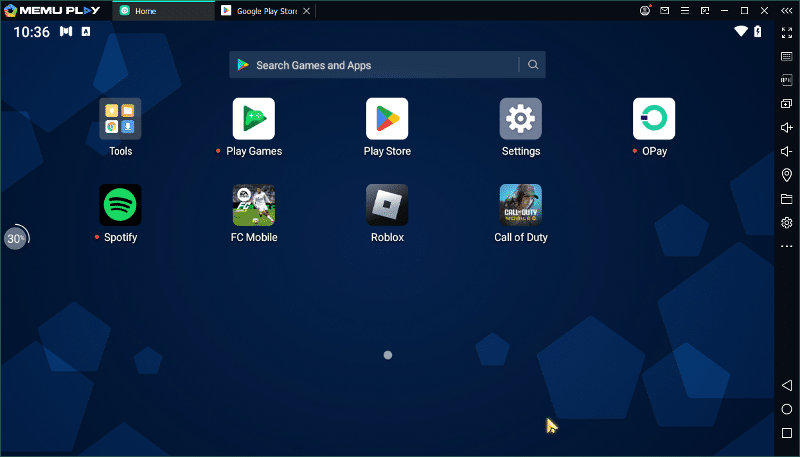
然而,当涉及游戏等图形密集型程序时,MEmu 在低端 PC 上并不是最有效的。
也就是说,它在游戏方面仍然表现良好,提供高达240帧/秒而不会使系统资源超载。
MEmu 还提供了大量的自定义选项,包括键映射为了更好的控制,全屏或智能手机屏幕模式, 和引擎设置调整性能。
它支持DirectX 和 OpenGL用于图形渲染,为用户提供基于其 PC 功能的灵活性。
主要特点
- 运行多个 Android 实例(最多 Android 12)。
- 基于选项卡的多应用管理可实现平滑切换。
- 无需禁用核心隔离(Windows 安全)。
| 优点 | 缺点 |
| 免费且轻量级,非常适合低端 PC。 | 在安装过程中安装英国媒体报道软件。 |
| 与大多数应用程序和游戏高度兼容。 | 可以在较弱的硬件上应对要求较高的应用程序。 |
2.LD播放器
LDPlayer 是一款适用于 Windows 的轻量级且高效的 Android 模拟器。
它允许您运行 Android 5.1、7.1 和 Android 9 环境,这对于测试应用程序或在 PC 上玩手机游戏非常有用。
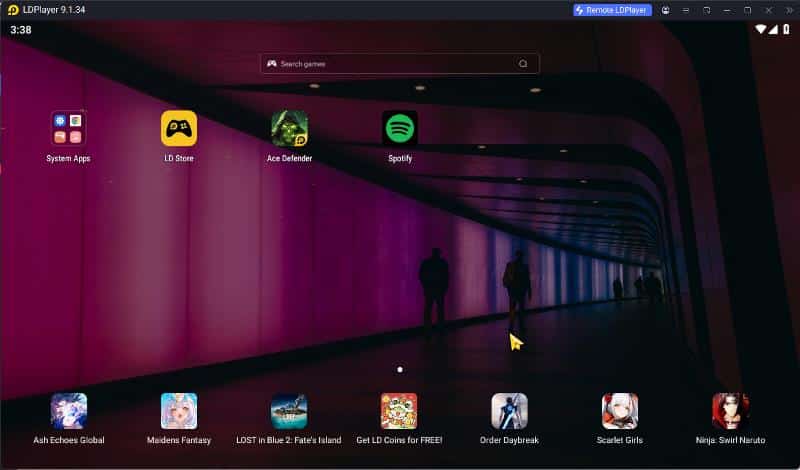
您可以通过 APK 安装应用程序,使用其内置商店下载游戏,或访问 Play 商店 - 尽管我们遇到了安装问题,可能是由于我们的 PC 设置所致。
性能不错,在密集型应用中支持高达 240fps。
该模拟器易于使用,提供自定义选项,并包括屏幕截图功能和录像机等工具。
然而,与 MEmu 不同的是,MEmu 具有基于选项卡的应用程序切换器以方便导航,LDPlayer 缺乏此功能。
主要特点
- 简单、干净的用户界面以及游戏优化。
- 支持多实例(Android 9,64位)。
- 内置截图工具和远程访问。
- 专门的游戏商店。
| 优点 | 缺点 |
| 免费并针对游戏性能进行了优化。 | 广告出现在界面中。 |
| 流畅的多实例支持。 | 仅限 64 位应用程序的 Android 9。 |
3.蓝叠
BlueStacks 是最安全、最值得信赖的 Android 模拟器之一。
虽然有些人认为它在低端 PC 上表现不佳,但它的最低要求支持低端硬件。
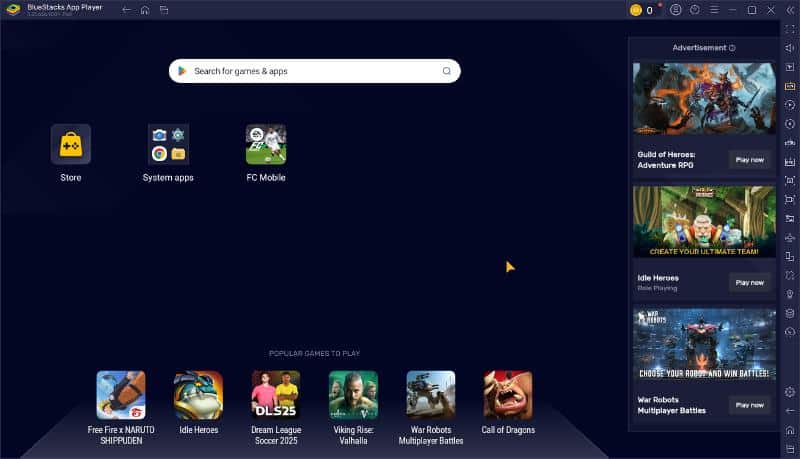
该模拟器具有简单、直观的界面。大多数菜单都可以从侧面板和顶部功能区访问。
您可以启用全屏模式、控制音量、运行多个实例以及访问最近的应用程序,所有这些都不会出现任何故障。
它是最优化的模拟器之一,尽管低端和高端 PC 之间繁重程序的性能可能有所不同。
对于游戏,它支持高达 240FPS 并包含 VSync 功能,可提供更流畅的体验。您还可以在应用程序设置中自定义性能、游戏设置和界面,以满足您的喜好。
主要特点
- 可定制的键盘映射和宏支持。
- 高性能模式(节省资源的经济模式)。
- 用于游戏和流媒体的多实例同步。
| 优点 | 缺点 |
| 用户友好,具有强大的开发人员支持。 | RAM 和 CPU 使用率高。 |
| 出色的游戏性能(支持 120 FPS)。 | 包括针对应用内购买的激进广告。 |
4.移动中性
Mumu Nebula 是一款专为低端 PC 打造的轻量级 Android 模拟器。
它易于使用,并具有增强仿真体验的功能。
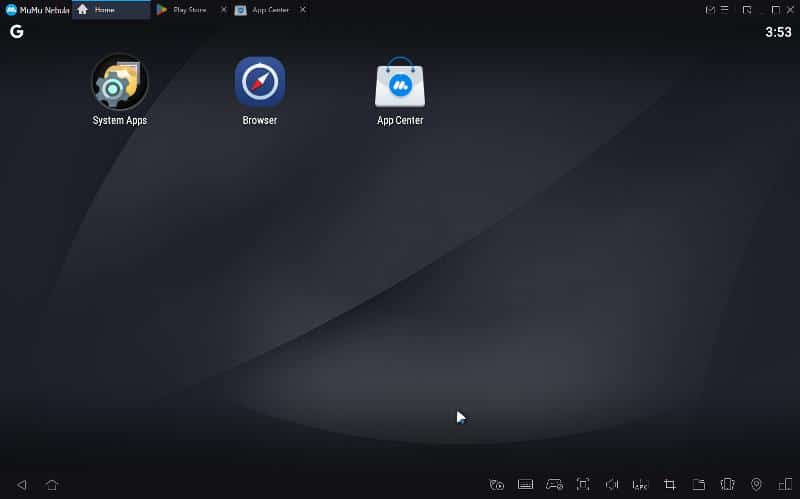
在我的测试中,该应用程序运行顺利,允许我安装来自 Play 商店的应用程序和 APK 文件,没有出现任何问题。大多数游戏表现良好,但有些游戏偶尔会出现延迟。
其突出的功能之一是选项卡式应用程序切换器,可以轻松运行多个应用程序或游戏并在它们之间进行切换。
它还包括内置的游戏记录器、游戏手柄支持以及可定制的键盘和鼠标映射。
主要特点
- 专为低端 PC 设计。
- 重量轻,对系统影响最小。
- 注重游戏稳定性。
| 优点 | 缺点 |
| 在较旧的硬件上运行流畅。 | 缺乏高级功能。 |
| 免费且易于设置。 | 安卓版本更新较慢。 |
5.游戏循环
如果您需要 Android 模拟器来在 PC 上玩 Call of Duty Mobile、PUBG Mobile 等游戏以及其他手机游戏,GameLoop 可能是您的最佳选择。
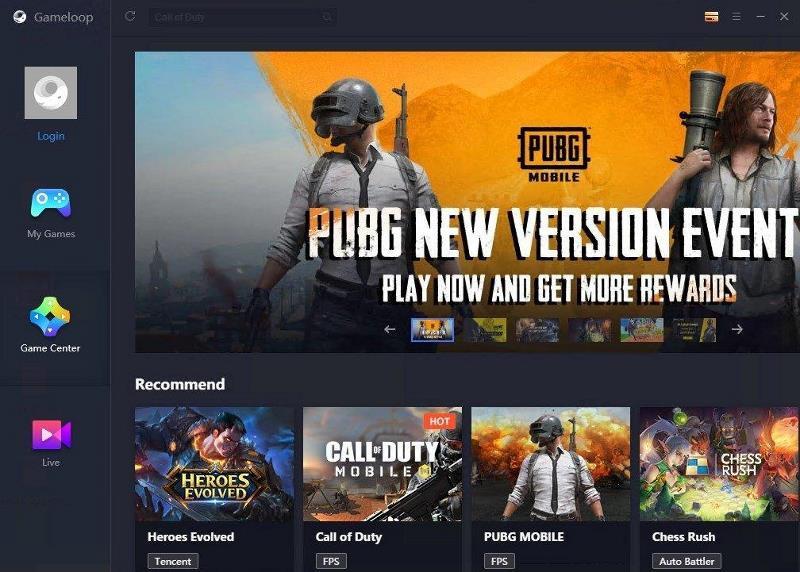
GameLoop 是一款免费模拟器,具有用户友好的界面。它支持许多 Android 游戏并确保运行时的最佳性能。
虽然它可以在低端计算机上运行,但它确实需要显卡。这是因为它专门针对游戏进行了优化,与此列表中的其他模拟器不同。
主要特点
- 官方针对PUBG Mobile、使命召唤:手游等腾讯游戏进行了优化。
- 控制器支持和可定制的按键布局。
| 优点 | 缺点 |
| 腾讯游戏最好的模拟器,延迟最小。 | 游戏之外的使用有限。 |
| 稳定的高 FPS 和性能。 | 广告和促销内容。 |
6.安卓工作室
MyAndroid Studio 不是模拟器,而是 Google 提供的功能齐全的 IDE,可让您在 PC 上模拟 Android 环境。
它主要面向需要构建、测试和调试 Android 应用程序的开发人员,无论是在低端还是高端系统上。
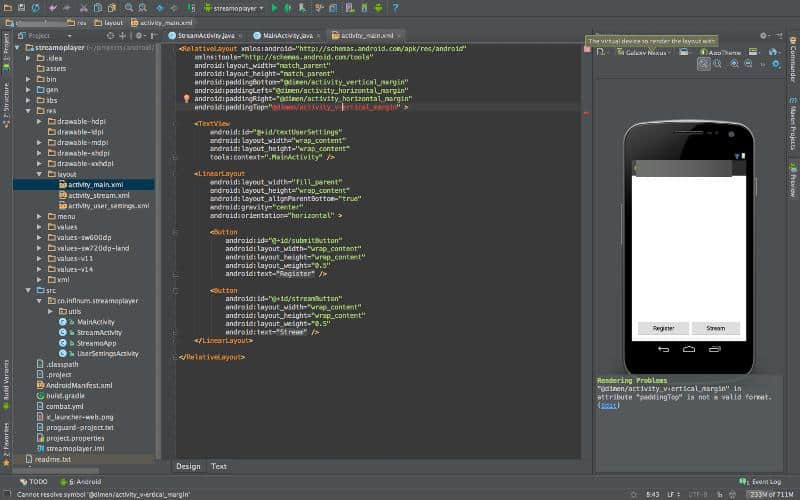
该软件可免费下载,并且始终包含最新的 Android 版本以供测试。虽然它是基于桌面的,但对于那些喜欢在线设置的人来说,还有一个网络版本。
其一些主要功能包括内置模拟器、人工智能驱动的代码建议以及用于优化应用程序性能的实时分析器。
它还支持多种设备配置,可以轻松地跨不同屏幕尺寸和硬件测试应用程序。
主要特点
- 专为开发人员测试应用程序而设计。
- 完全控制 RAM、CPU 和存储设置。
- 高级调试和分析工具。
| 优点 | 缺点 |
| 纯 Android 体验,没有臃肿软件。 | 未针对游戏进行优化。 |
| 非常适合应用程序开发和测试。 | 缓慢且占用大量资源。 |
7.极乐操作系统
Bliss OS 是在 PC 上运行基于 Android 的操作系统的另一种方式,类似于模拟器。
但是,您不是模拟 Android 环境,而是直接安装它,使其适用于低端和高端 PC。
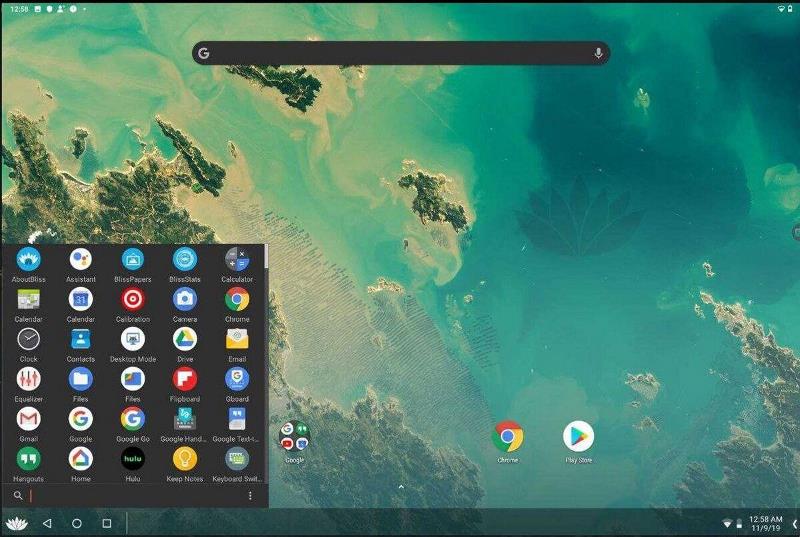
这种开源、定制的 Android 操作系统可以通过可启动 USB 驱动器运行或安装在虚拟机上。这两种方法都可以让您在 PC 上运行 Android 应用程序和游戏。
为了获得最佳性能,建议使用可引导 USB 选项,因为它直接在硬件上运行操作系统,而不是通过虚拟环境。
主要特点
- 在 x86 硬件上本机运行 Android(双启动或 USB 启动)。
- 完全开源且可定制。
| 优点 | 缺点 |
| 直接硬件访问以获得更好的性能。 | 需要技术知识才能设置。 |
| 注重隐私,无广告或过时软件。 | 非游戏用途的应用程序兼容性有限。 |
8.韦德机器人
Waydroid 是一款专为基于 Linux 的系统构建的开源 Android 模拟器。如果您熟悉 Linux,这是一个不错的选择。
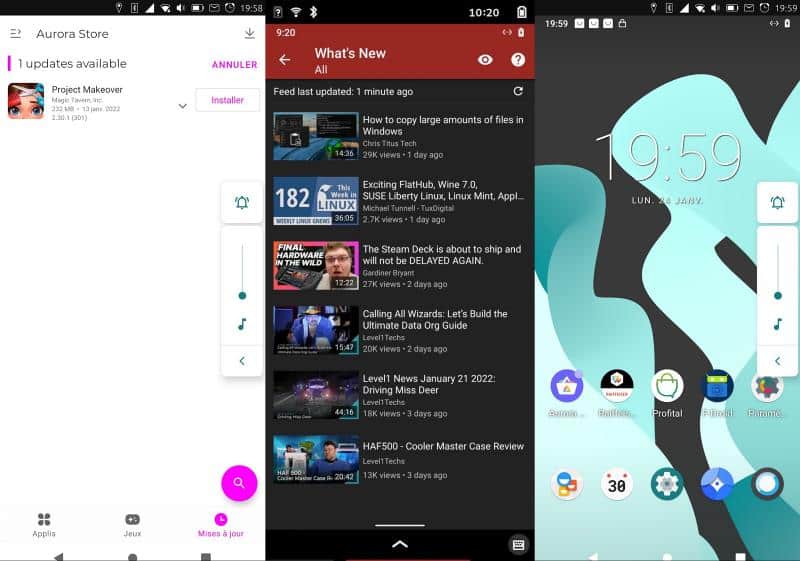
与传统模拟器不同,Waydroid 使用 Linux 容器和 Android 框架在 Linux PC 上本地运行 Android 应用程序。
这种轻量级方法提供了接近本机的性能以及与主机操作系统的深度集成。
只要您的 PC 可以处理简单的应用程序,它就应该在 Waydroid 上运行具有类似要求的应用程序,而不会出现性能滞后或其他问题。
主要特点
- 基于 Linux 的 Android 容器,可实现平滑集成。
- 像本机 Linux 应用程序一样运行 Android 应用程序。
| 优点 | 缺点 |
|---|---|
| 对于 Linux 用户来说轻量级、开源且高效。 | 仅适用于 Linux,不适用于 Windows/macOS。 |
| 没有虚拟化开销,性能更好。 | GPU 加速有限会影响游戏。 |
包起来
介绍了适用于低端 PC 的最佳 Android 模拟器后,值得注意的是,模拟通常对您的系统要求不高,除非您正在运行“使命召唤”等资源密集型应用程序。
如果您在日常应用程序中使用 Android 模拟,我们讨论的选项应该可以正常工作。
但是,对于繁重的程序,您可能会遇到性能问题,具体取决于您的电脑的低端程度。